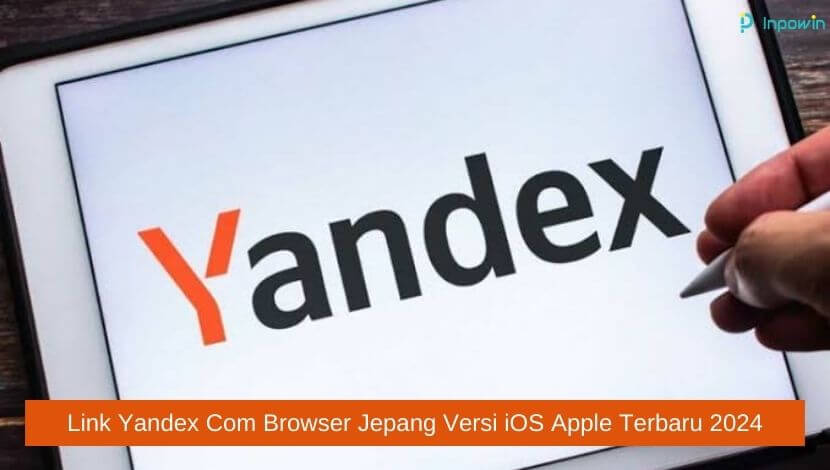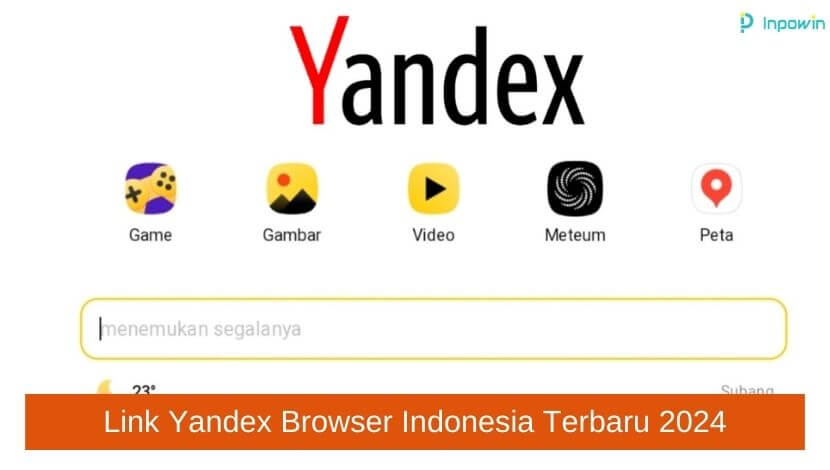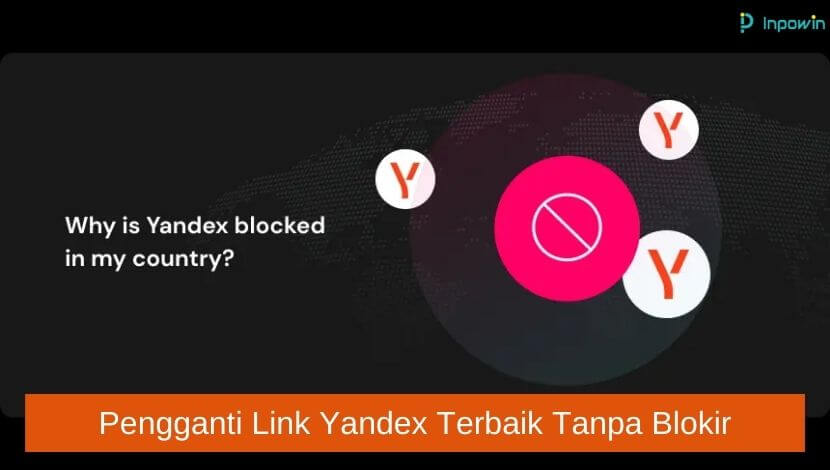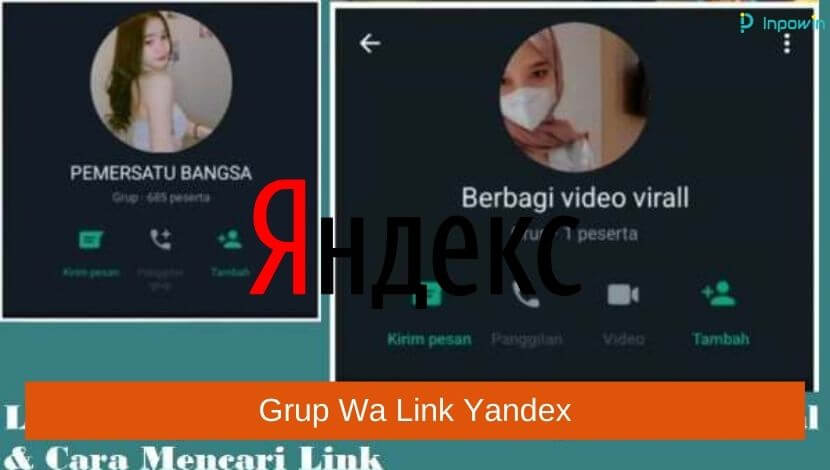Pandemi membuat aktifitas masyarakat banyak dilakukan dirumah seperti work from home.
Untuk mengurangi kebosanan, kamu bisa menggunakan Google Home untuk memainkannya.
Bisa untuk menghubungkan antara Smartphone dengan TV.
Google Home sendiri, adalah salah satu produk speaker aktif yang memiliki fungsi sebagai Google Assistant.

Hal tersebut bisa membantu dalam berbagai pengaturan di satu ruangan yang tentunya sudah disetting dulu oleh pemilik rumah dan wajib menggunakan WiFi.
Cara Menggunakan Google Home ke TV
Berikut ini akan dijelaskan cara menggunakan Google Home ke TV di berbagai perangkat, diantaranya:
1. Cara Menggunakan Google Home dengan Smartphone, yaitu Android TV Box
Jika TV yang dimiliki sudah Smart TV, maka kamu bisa dengan mudah menghubungkannya ke internet.
Selain itu, juga bisa menghubungkan ke Smartphone secara langsung, tanpa bantuan kabel.
Gunakan perangkat tambahan yang bernama Android TV Box.
Perangkat tersebut biasanya ditawarkan oleh pihak penyedia layanan internet, seperti XL Home ataupun Indihome.
Download terlebih dahulu aplikasi Google Home di android atau iPhone yang kamu punya.
Berikut ini cara mudah menghubungkan Google Home dengan Smartphone untuk TV biasa yang dibantu oleh Android TV Box, diantaranya:
- Kalian harus sudah berlanggananan dengan internet WiFi di rumah dan harus ada tambahan Android TV Box.
- Jangan lupa, internet harus dalam keadaan aktif dan lancar.
- Buka aplikasi Google Home, kemudian klik mulai dan login menggunakan akun gmail milikmu.
- Kamu akan masuk ke halaman berikutnya, yang mendeteksi perangkat Android TV Box.
- Tekan pada perangkat yang terdeteksi tersebut, kemudian akan muncul tampilan pengontol volume tv.
- Dari tampilan tersebut, sudah bisa mengecilkan dan memperbesarkan volume suara TV.
- Tekan “Transmisikan Layar” di bagian bawah, tepatnya di pojok kanan bawah.
- Akses browser untuk membuka website yang menyediakan film-filem kesukaan kamu yang ingin kamu tonton di tv.
- Jadi tidak ada pegel-pegel tangan untuk memegangin HP demi nonton film seperti biasanya.
2. Cara Menggunakan Google Home dengan Chromecast

Streamer media ini bisa dihubungkan ke TV apa pun dengan catatan memiliki input HDMI.
HP atau tablet bisa kamu gunakan dalam mengalirkan konten melalui Chromecast sehingga bisa melihatnya di TV.
Ketika Chromecast dipasangkan dengan Google Home, kamu bisa memiliki apakah menggunakan perintah suara dari Asisten Google atau HP atau Google Home milikmu.
Pastikan Chromecast dicolokkan ke TV dulu dan HP berada di jaringan yang sama.
Ini berarti bahwa mereka terhubung ke dalam router yang sama.
Tata Cara Menghubungkan Chromecast
- Nyalakan TV, kemudian pastikan bahwa layar Chromecast ditampilkan di TV kamu.
- Buka Aplikasi Google Home (Android, iOS) pada smartphone.
- Ketuk ikon di sudut kanan atas yang terlihat seperti kotak dengan speaker di dalamnya.
- Klik “Tambahkan Perangkat Baru”, pada layar selanjutnya, setelah langkah 3.
- Ikuti Pengaturan WiFi instruksi.
- Setelah WiFi siap, maka kamu akan kembali ke Aplikasi Google Home dan tekan “Terus”.
- Kamu akan melihat kode di TV maupun ponsel cerdas, jika cocok, tekan.
3. Cara Menggunakan Google Home dengan TV yang Memiliki Google Chromecast Built-in
Terdapat sejumlah TV yang memiliki Google Chromecast Built-in.
Untuk menghubungkan TV dengan Chromecast Built-in ke Google Home di ponsel kamu, gunakan langkah yang sama seperti di nomor 2 pada bagian “Gunakan Chromecast, dimulai dengan Pengaturan Lainnya” (di penjelasan nomor 2).
Ini akan memungkinkan TV dengan Chromecast Built-in digunakan dengan perangkat Google Home kamu.
4. Cara Menggunakan Google Home dengan Sistem Kontrol Jarak Jauh Logitech Harmony
Sistem remote kontrol seperti Logitech Harmony ini, dapat melakukan banyak fungsi kontrol dan akses konten untuk TV.
Hal tersebut menggunakan perintah suara Asisten Google.
Berikut ini langkah-langkah yang bisa menghubungkan Google Home dengan perangkat ini, diantaranya:
- Mulai dengan mengatakan “OK Google, minta keharmonisan untuk menautkan ke akun saya”.
- Buka Aplikasi Google Home di ponsel dan tekan link di sudut kanan bawah.
- Jika tidak muncul “Tautkan ke Harmony ditampilkan di layar Anda”, maka cukup klik pada ikon menu di kiri atas layar aplikasi Google Home, klik.
- Scroll ke bawah ke “Harmony”, lalu klik Link.
- Masuk username Logitech Harmony dan kata sandi.
- Pilih Aktivitas, dengan memilih apa yang ingin Google Home minta dari Harmony untuk mengontrol menggunakan suara.
- Setelah selesai dengan layar aktivitas, maka akan sampai pada layar akhir yang ditampilkan.
- Cukup klik “Tautkan Akun” di bagian bawah layar dan pengaturan dasar selesai.
Baca Juga: Daftar DNS Tercepat IndiHome, Pelanggan Perlu Tahu!
5. Cara Menggunakan Google Home dengan Roku Melalui Aplikasi Remote Cepat
Quick Remote dapat digunakan dengan aplikasi Google Home atau Google Assistant, dengan catatan jika kamu tidak memiliki Google Home.
Kamu bisa mengontrol perangkat ini menggunakan aplikasi Asisten Google di ponsel.
Jika tidak berada dekat dalam Google Home, maka pilih opsi untuk menggunakan tombol aplikasi “Quick Remote” di ponsel.
Quick Remote gratis diinstal, tetapi pelayanannya terbatas hanya sampai 50 perintah saja per bulan.
Jika kamu harus menggunakan lebih banyak perintah, maka harus berlangganan Quick Remote Full Pass dengan harga tertentu.
Kesimpulan
Nah, itulah penjelasan dari 5 cara menggunakan Google Home ke TV semoga bermanfaat.
Adanya Google Home mampu membantu untuk mengatur TV melalui suara.